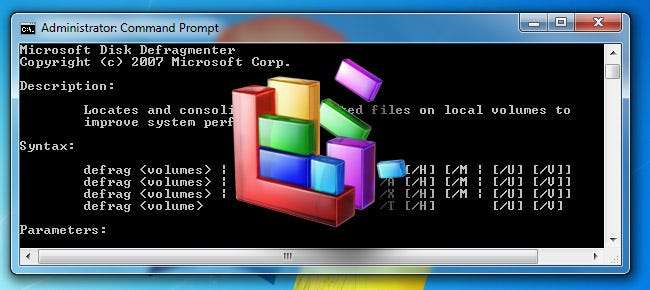
Windows-brukere har lært gjennom årene at de trenger å holde datamaskinene defragmentert for å fortsette å kjøre i toppfart. Mens Windows Vista og 7 automatisk defragmenterer diskene dine, er det noen måter du kan grave dypere inn i Windows Defragmenter.
Windows Diskdefragmentering ble omgjort til et veldig avskåret verktøy i Windows Vista og 7. Faktisk lot Vista's Diskdefragmentering deg ikke engang velge diskene som skulle defragmenteres før den ble oppdatert i Service Pack 1. Det gode er imidlertid at både Vista og 7 automatisk defragmenterer diskene dine etter planen, så for det meste trenger du ikke å tenke på det.
Vær imidlertid oppmerksom på at du for det meste ikke kommer til å se store ytelseshopp ved å defragmentere en disk. Egentlig ville oppgradering til en SSD være den beste måten å forbedre diskytelsen din, og forresten, Ikke kjør defragment på en SSD-stasjon! SSD-stasjoner trenger ikke å bli defragmentert, og du reduserer faktisk harddiskens ytelse ved å defragmentere den.
Bruke Disk Defragmenter-appen
Hvis du åpner defragmenteringsappen, kan du bli overrasket over å finne hvor sparsom det er. Den lar deg analysere eller defragmentere individuelle disker; hold din Ctrl for å velge flere disker og defragmentere hele systemet samtidig. Du kan også endre defragmenteringsplanen . Som standard er de fleste datamaskiner satt til å defragere klokken 01 onsdag morgen, men du kan endre dette hvis du heller vil at det defragmenterer på et annet tidspunkt, eller hvis datamaskinen din aldri kjører da.
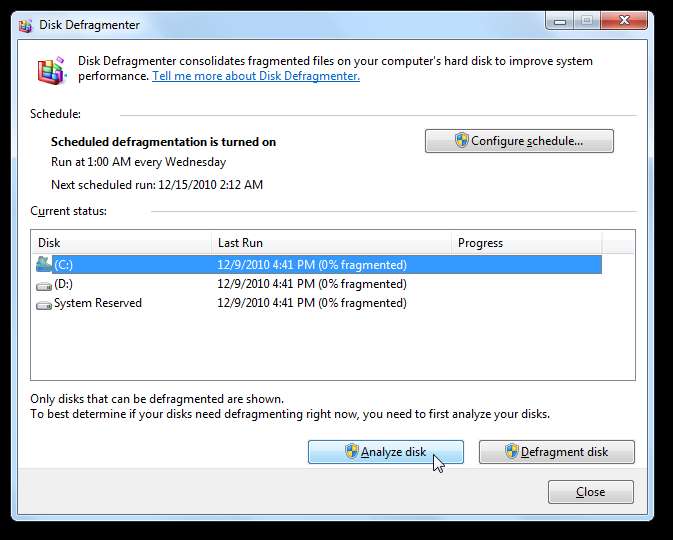
Men det er alt du kan gjøre med Defragmenter-appen. For å grave dypere, må vi gå over til ledeteksten.
Defragging fra kommandoprompt
Windows-defragmenteringsverktøyet har faktisk mange funksjoner, men du kan bare ikke få tilgang til dem fra vindusgrensesnittet. For å grave dypere, åpne ledeteksten i administrativ modus.
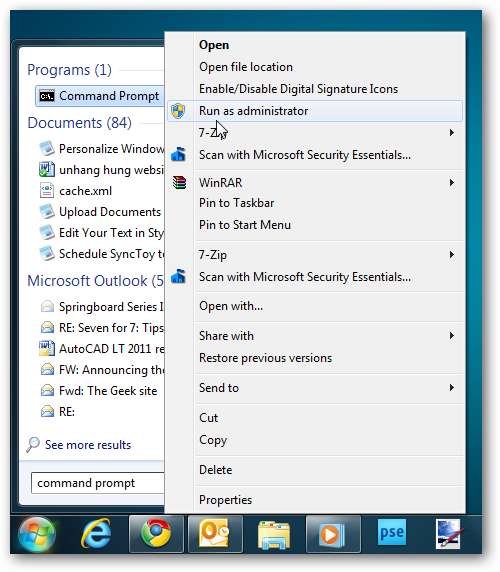
For å bruke defragmenteringsverktøyet, bare skriv inn defrag etterfulgt av parametrene du vil bruke. Som vanlig kan du se kommandoens hjelpefil ved å skrive inn defrag / . For å bruke defrag, skriv bare inn følgende, som du ville gjort med mange kommandoapper.
defrag [name of your drive] [parameter] [extra parameters]
Så for å bare defragmentere stasjonen, bare skriv inn defrag [drive name] . Hvis hoveddisken din er C :, er det bare å gå inn defragmentere C: for å defragmentere hoved C-stasjonen. Det er mange flere ting du kan gjøre med diskdefragmentering, som du kan se fra den medfølgende hjelpinformasjonen.
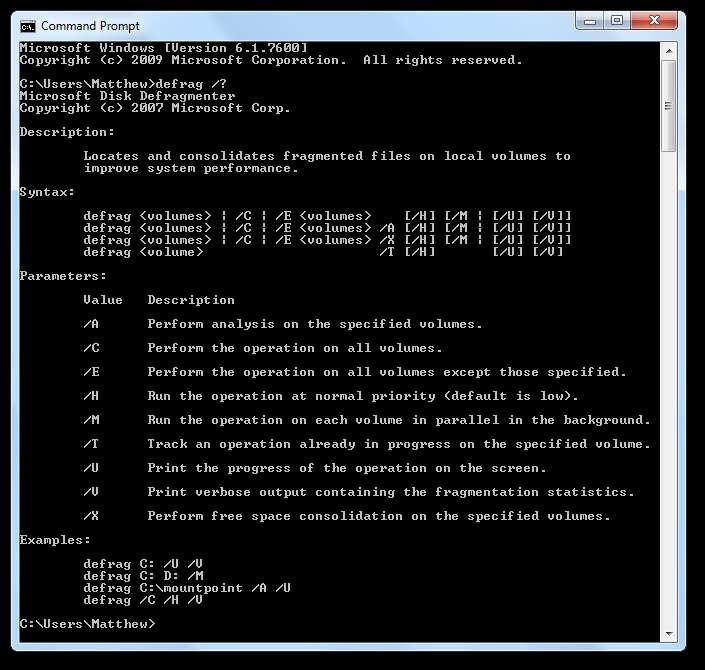
Så med det i tankene, la oss dykke inn og se på noen av de vanligste parametrene du kanskje vil bruke:
Se om du trenger å defragmentere
Ikke sikker på om harddisken din må defragmenteres? Bare analyser disken din ved å gå inn
defrag [drive name] / A.
Som du kan se nedenfor, kom vi inn defrag C: / A for å analysere C-stasjonen vår. Etter noen øyeblikk kan du se hvor stor harddisken din er (eller partisjon hvis harddisken din er i flere partisjoner), hvor mye ledig plass den har, den totale fragmenterte plassen og det største ledige plassområdet. Under vil defragmenteringsverktøyet fortelle deg om det tror du trenger å defragmentere nå eller ikke.
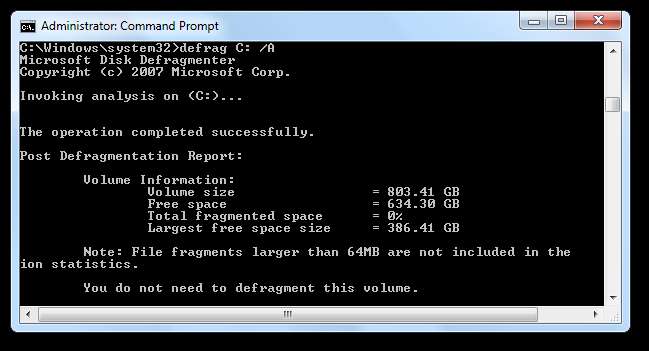
Defragmenter alle stasjonene dine samtidig
Vil du bare defragmentere alle stasjonene dine uten å få ekstra info eller gjøre en mer komplisert defragmentering? I så fall er det bare å gå inn defrag / C og la defrag ta over. Eller hei, du kan bare gjøre dette fra hoveddefragmentvinduet, siden det fungerer nøyaktig det samme.
Andre fine alternativer
| Få mer info om defragmenteringen: | /PÅ |
| Konsolider ledig plass på en stasjon: | / X |
| Defrag ved normal prosessprioritet: | / H |
| Spor en defragering som allerede pågår: | / T |
| Defragmenter alle stasjoner unntatt den som er oppført: | /ER |
| Defragmenter alle stasjoner samtidig: | / M - merk, dette er kun tilrådelig hvis du har flere stasjoner, og ikke fungerer bra på en datamaskin med flere partisjoner |
Du kan også sette sammen alternativene du trenger. Si at du vil defragmentere alle enhetene dine i detaljert modus for å se mer info, og at du også vil at defrageringen skal kjøre med topprioritet. For å gjøre dette, skriver vi inn:
defrag / C / H / V
Når den er i gang, ser du listen over alternativene du har valgt øverst i ledetekstvinduet. Husk å ikke lukke vinduet før defragmentet er ferdig, da dette vil drepe prosessen.
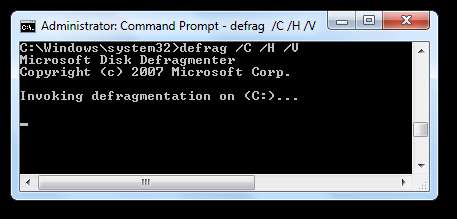
Nå som du har mer kontroll over defragmentering, kan du forhåpentligvis få diskene til å kjøre med topp ytelse. Eller, selv om du ikke vil tilpasse noe, bare løpe defrag / C er mye geekier enn å åpne Diskdefragmentering. Vi spurte nylig leserne om de bruker ledeteksten; Hvis du ikke har for vane å bruke den, er det en god sjanse for å komme i gang!







